Geschrieben von Cerberus am 24.09.2015 um 16:32:
Sollten sich auf euren neu installierten Windows 10 Systemen DNS Probleme zeigen, meistens in der Form von DNS-Fehlermeldungen über nicht mehr erreichbare Webseiten und/oder Programmen und Applikationen, die keine Verbindung zur passenden App oder dem dazugehörigen Web-Dienst herstellen können, existieren mehre Optionen um das Problem zu lösen.
Bevor wir euch diese Optionen zeigen, kein kurzer Blick über den Tellerrand. Das Leeren des DNS Cache kann beispielsweise sehr viele Verbindungs- und/oder Zuordnungsprobleme lösen, insbesondere dann, wenn das System von Spybots o.ä. überrannt wurde, oder wenn sich 3rd-party Sicherheitssoftware ungefragt in Systemabläufe einmischt, in denen es nichts zu suchen hat. Wenn sich die Serveradresse einer wichtigen Domain ändert und bestimmte Webseiten nicht erreichbar sind, stehen wir oft vor dem gleichen Problem, zumal sich die TTL (time-to-live) Einstellungen der DNS-Server sehr unterschiedlich gestalten. Denn wie wir ja alle wissen, ist DNS für die Umwandlung von Domainnamen in IP-Adressen zuständig: was ist DNS ?
Ohne DNS müßten wir uns beispielsweise die IP-Adresse von PC-Experience anstatt http://www.pc-experience.de in unseren Browser eingeben und das ist schon extrem unkomfortabel.
Kommen wir jetzt zu unseren konkreten Lösungsoptionen:
1. Zuerst sollten wir einmal abklären, ob die Verbindung zu unserem Router gestört ist, dazu geben wir in der Eingabeufforderung mit Adminrechten (Start-Button mit der rechten Maustaste tangieren und im Kontextmenü auswählen) die Syntax nslookup ein und bestätigen die Eingabe mit enter:
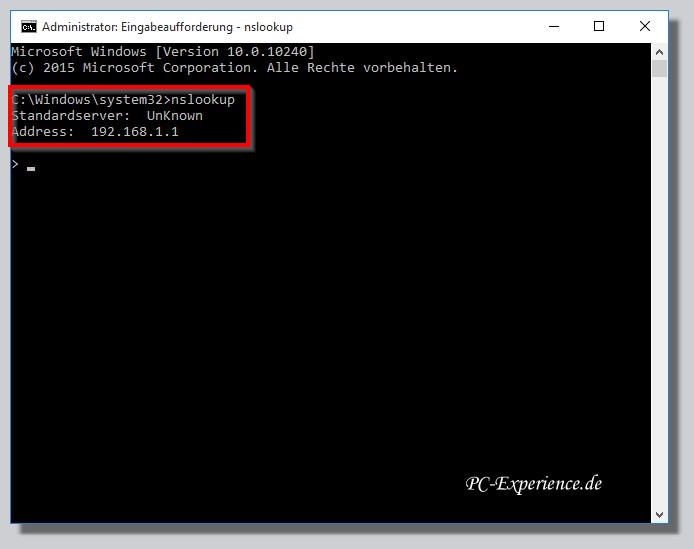
Die IP Adresse unseres Routers ist korrekt, das dort als Standardserver "Unknown" erscheint, liegt daran, das wir unseren Router umbenannt haben, um den Hackern eine Lokalisierung zumindest zu erschweren. Normalerweise steht an dieser Stelle Fritzbox oder etwas vergleichbares je nach Hersteller.
2. Jetzt löschen wir den bereits erwähnten DNS Cache in dem wir wieder die Eingabeaufforderung mit Adminrechten aufrufen und diesmal ipconfig /flushdns eintippen und mit enter bestätigen ->macht dies bitte zur Sicherheit ruhig zwei oder dreimal:

Achtung: das Ganze funktioniert nicht, wenn der Dienst DNS-Client deaktiviert wurde !
Nach dieser Löschung des Caches haben sich in der Regel die allermeisten DNS Probleme entknotet.
3. Sollte diese Maßnahme nicht ausreichen, existiert eine weitere Option, für die wir natürlich auch wieder die Eingabeaufforderung mit Adminrechten benötigen, wobei wir dort diesmal netsh winsock reset eingeben und mit enter bestätigen, sowie einen Systemneustart durchführen.

Die eingegebene Syntax netsh winsock reset bewirkt ein Zurücksetzen der entsprechenden Winsocket Katalogeinträge und damit quasi eine Schnellrepratur der dazugehörigen Systemparamater.
Relevanz: Windows 10, alle Editionen